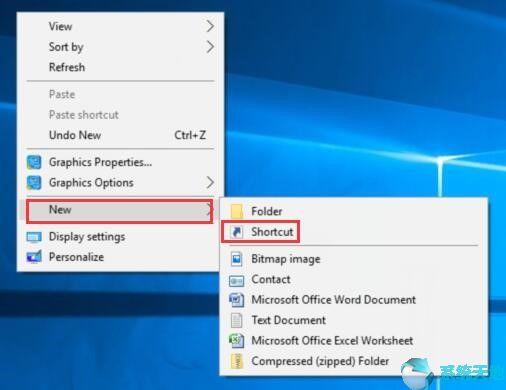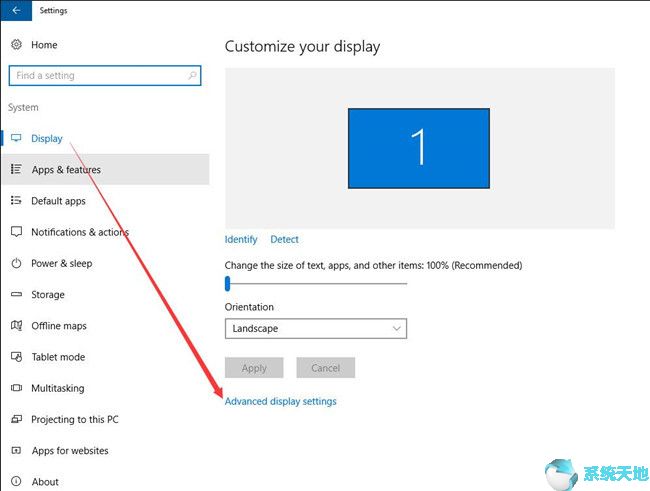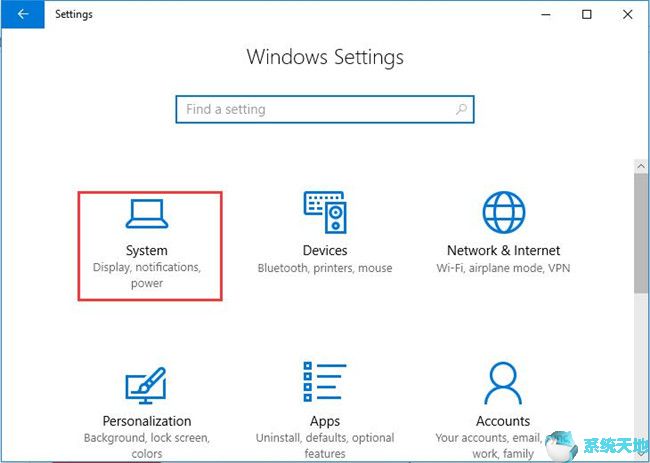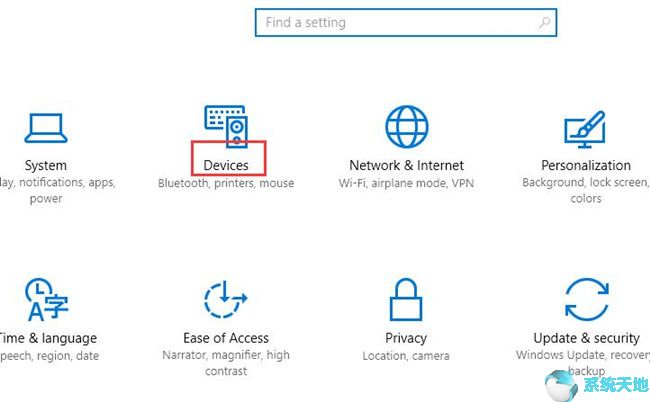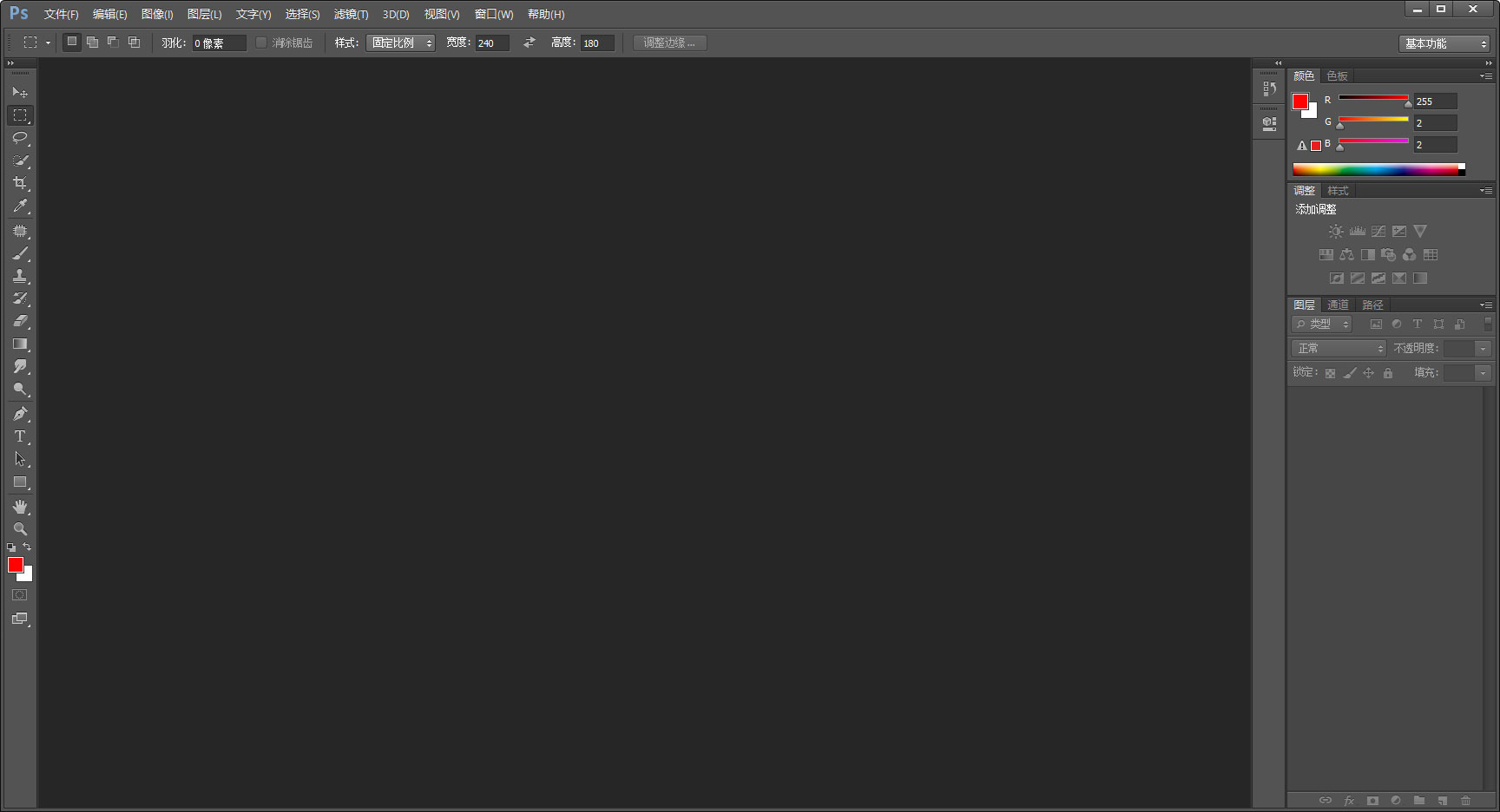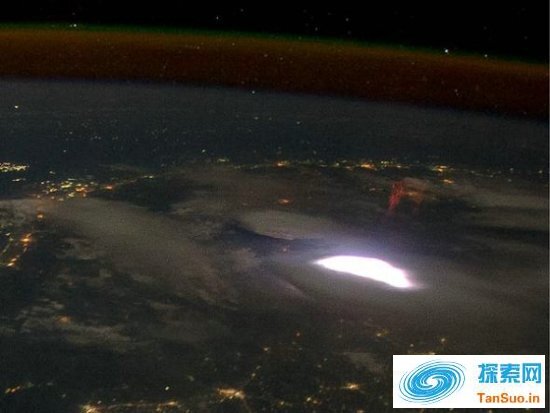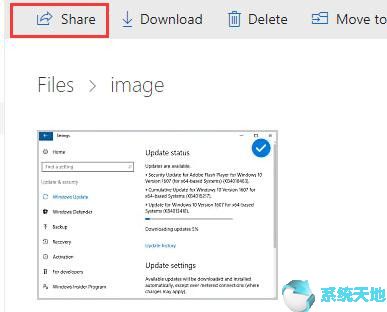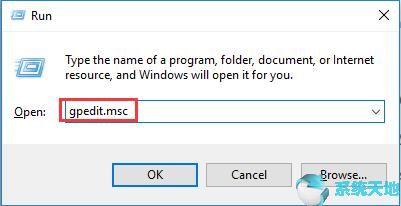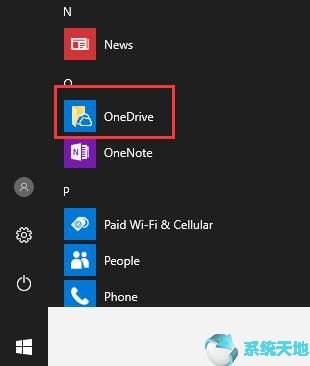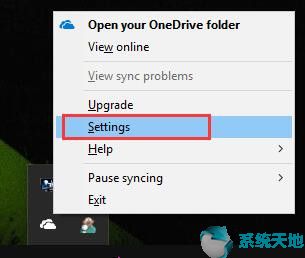“讲述人”是一款屏幕阅读器,可以阅读Windows 10 屏幕上的所有元素,例如文本和按钮。对于某些人来说,此功能毫无用处,因为他们在使用计算机做某些工作或其他事情时更喜欢安静。但对于其他有视力问题或想听文本的人来说,打开“讲述人”是必要的。还有另一篇文章旨在教人。
如何在Windows 10 上关闭“讲述人”?
在PC上关闭“讲述人”的方法有很多种,首先我将介绍两种简单的方法来帮助您关闭“讲述人”。
首先,您可以在“设置”中将其关闭。
步骤1:单击屏幕左下角的Windows图标,然后单击“设置”。
步骤2:选择轻松访问。
第三步:然后你可以找到“讲述人”图标,找到右侧窗格并将其关闭。
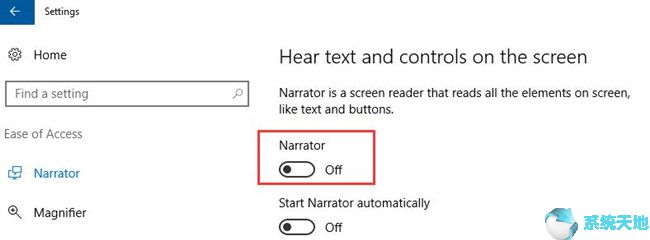
关闭“讲述人”的第二种方法也很简单。
步骤1:在搜索框中输入“讲述人”,然后在结果中找到“讲述人”。
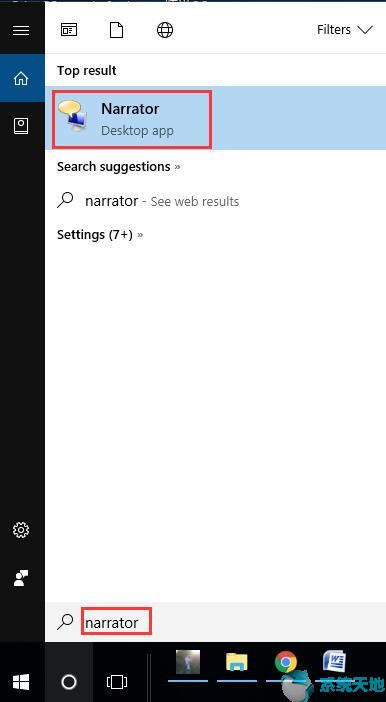
步骤2:单击“讲述人”打开“讲述人”设置,然后选择底部的退出图标或单击右上角的关闭按钮关闭“讲述人”。
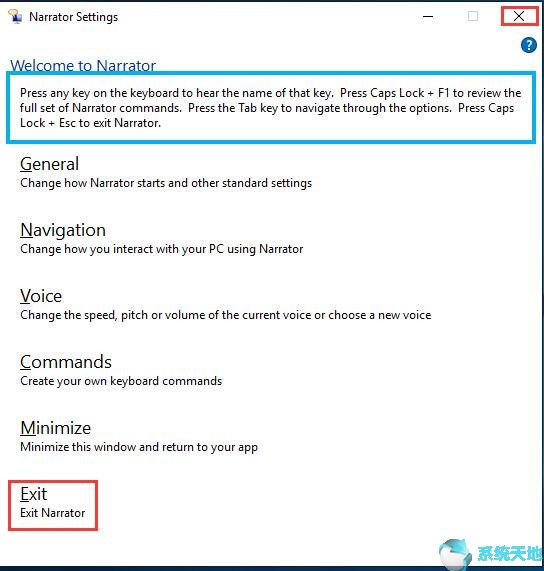
如何在Windows 10 上打开“讲述人”?
如果您想打开讲述人。第一种方式是通过设置。进入“讲述人”设置后,找到右侧窗格并将其切换为“打开”,然后打开“讲述人”。
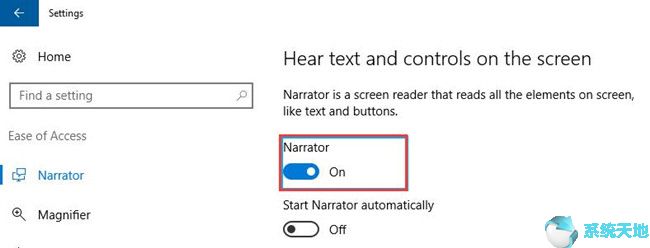
打开“讲述人”的另一种简单方法是热键,按Win + Enter,您会发现屏幕上出现一个对话框,单击“是”,就会打开“讲述人”。
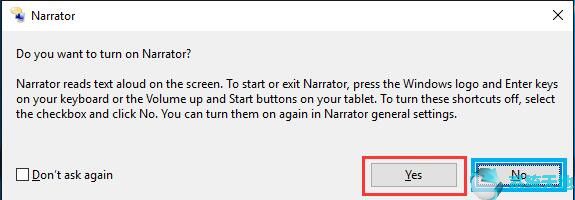
修复Win10系统中讲述人老是打开的错误
关闭“讲述人”的最快方法是使用热键,按键盘上的Caps Lock + Esc,然后您会发现“讲述人”已关闭。除了。
如果这不起作用,您可以按照以下步骤将其关闭。
步骤1:在搜索框中输入“讲述人”,然后在结果中找到“讲述人”。
步骤2:右键单击“讲述人”找到“打开文件位置”并单击它。
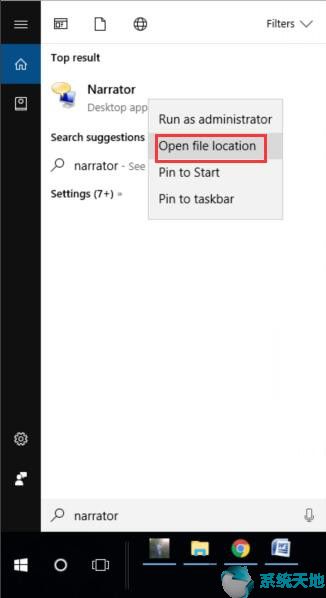
步骤3:右键单击“讲述人”,然后单击“属性”。

步骤4:在“讲述人属性”中,选择“安全”并单击“编辑”。
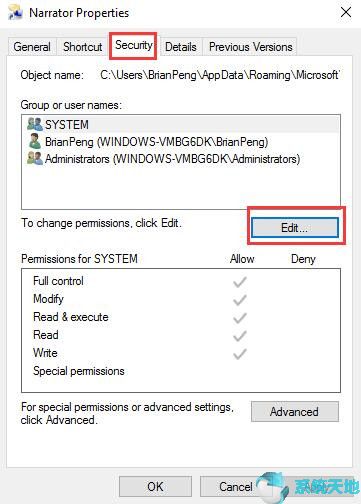
步骤5:在“讲述人的权限”中,在“拒绝”栏中选择“SYSTEM all”的权限。
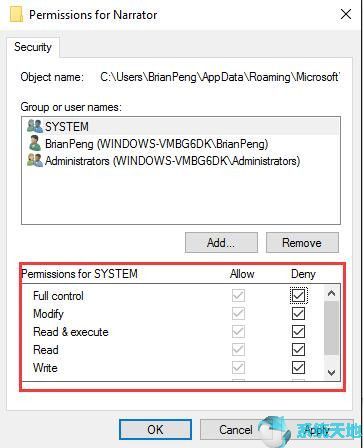
结论:本文介绍了如何在Windows 10 上关闭讲述人?如何在Windows 10 上打开“讲述人”?修复了Win10 系统中“讲述人”不断打开的错误。您可以在屏幕和键盘上设置它们,并且可以选择您熟悉的方法在Windows 10 上设置讲述人,但我想说所有这些方法都非常简单和方便,我希望这篇文章可以帮助您解决问题。
未经允许不得转载:探秘猎奇网 » 讲述人怎么关闭w10(windows如何关闭讲述人)

 探秘猎奇网
探秘猎奇网 ppt做动态图形(ppt动态图的制作步骤教程)
ppt做动态图形(ppt动态图的制作步骤教程) 怎么修改PPT插入视频的封面(如何修改插入PPT的视频封面)
怎么修改PPT插入视频的封面(如何修改插入PPT的视频封面) Word如何删除页眉横线(word如何删除页眉横线快捷键)
Word如何删除页眉横线(word如何删除页眉横线快捷键) 网易大神怎么启动大神礼包(网易大神怎样)
网易大神怎么启动大神礼包(网易大神怎样) 迅捷pdf编辑器怎么修改文字内容(迅捷pdf怎么编辑修改内容)
迅捷pdf编辑器怎么修改文字内容(迅捷pdf怎么编辑修改内容) 网易云怎么发相关视频(怎样在网易云音乐发视频)
网易云怎么发相关视频(怎样在网易云音乐发视频) 哔哩哔哩安卓版下载,这些功能大家都没见过
哔哩哔哩安卓版下载,这些功能大家都没见过 win10企业版和教育版区别(windows10专业版企业版教育版哪个好)
win10企业版和教育版区别(windows10专业版企业版教育版哪个好)